Jeśli masz stronę na Facebooku i musisz ją utworzyć publikacja wydarzenia , musisz dowiedzieć się, jak utworzyć okładkę wydarzenia na Facebooku w serwisie Canva.
I to nie tylko do postów na wydarzeniach, ale także do codziennego korzystania ze strony firmowej lub osobiste strony na facebooku ten
Ponadto jest łatwy do ukończenia darmowe posty na Facebooku w serwisie Canva a nawet dawać twoje zespoły najlepszy dotyk na Facebooku.
Z Mogę iść, będziesz miał wiele atrakcyjnych sposobów na tworzyć własne okładki lub obrazy ten Czytaj dalej, ponieważ uczę Cię, jak pracować w serwisie Canva.
Zacznij tworzyć okładkę na Facebooka w serwisie Canva
Aby stworzyć koc dla Wydarzenie na Facebooku w Korzystając z serwisu Canva, wszystko, co musisz zrobić, to samodzielnie wykonać następujące czynności:
- Pierwszą rzeczą, którą musisz zrobić, to wejść na oficjalną stronę Kanwa ten
- Strona główna zawiera przegląd typów projektów, które możesz tworzyć. Kliknij Zarejestruj się „Zarejestruj się.
Możesz tworzyć darmowe konto ten Możesz użyć swojego konta na Facebooku lub po prostu utworzyć nowe konto e-mail.
- Po połączeniu wybierz typ projektu, który chcesz utworzyć.
- Gdy projektujemy zdjęcie na okładkę dla Facebooka, kliknij „ Okładka Facebooka „ ten
- Po prawej stronie znajduje się pasek narzędzi. Tutaj możesz przeglądać grafikę, przeglądać rysunki, wprowadzać tekst, zmieniać tła lub przesyłać własne obrazy.
- Teraz zaczniesz od wybrania koloru / wzoru dla tła: możesz wybrać monochromatyczne lub tło z wzorem i użyć guziki « + »(Więcej) obok kolorowych kółek do personalizacji idealny odcień ten
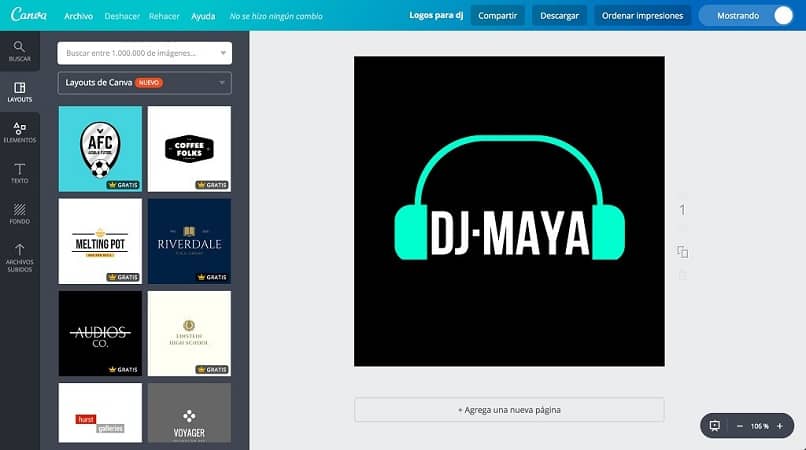
Stamtąd możesz przeglądać galerię sztuki lub importować swoje zdjęcie. Decydując się na użycie własnego zdjęcia, musisz najpierw wstawić ramkę na zdjęcie, aby się wyróżniało.
Aby dodać swój obraz, po prostu przeciągnij go do pudełka lub pobierz za pomocą opcji pobierania na prawym pasku narzędzi.
Dodaj tekst i opublikuj
Aby wprowadzić tekst, kliknij „kartę” teksty Na prawym pasku narzędzi i wybierz styl z menu.
Możesz dostosować rozmiar i użyć koła kolorów na pasku narzędzi środowiska, aby dostosować kolor. Masz również możliwość zmiany czcionki i koloru czcionki.
Canva ułatwia publikowanie obrazu, po prostu go wybierając guziki « Zarejestrować i udostępnij W prawym rogu.
Oprócz dostaw link do podglądu, który możesz udostępnić z członkami Twojego zespołu, którzy chcą wprowadzić zmiany przed wydaniem.
W ten sposób możesz utworzyć okładkę swojego wydarzenia na Facebooku za pomocą serwisu Canva. Jest to naprawdę proste i stopniowo zapoznasz się z innymi oferowanymi przez niego opcjami.
Obszar projektowy
Po wybraniu „ okładka Facebooka ” , jesteś w obszarze projektowania.
Zanim zaczniemy projektować naszą okładkę na Facebooka, spójrzmy na opcje projektowe w lewej kolumnie. Zobaczysz zakładkę pod wyszukiwaniem ” wzory ”.
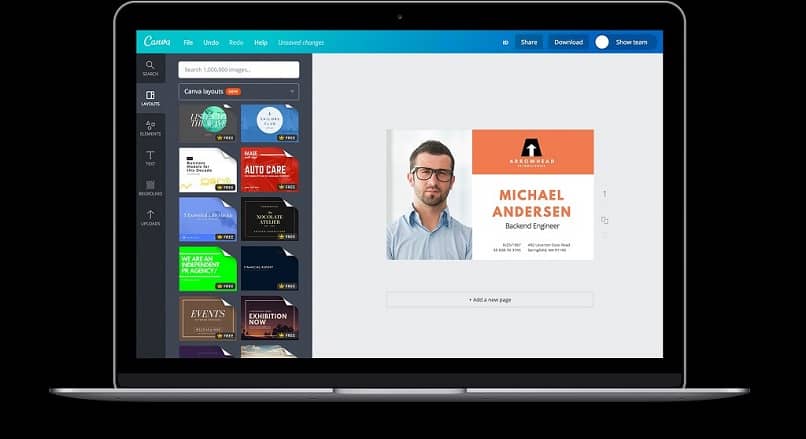
To tylko kilka z wielu standardów serwisu Canva. Zwróć uwagę, że chmura, niebo i zielona trawa z kreskówek wskazują obszary, w których możesz przesłać własny obraz.
- Aby aktywować projekt, po prostu na niego kliknij.
W zakładce Projekty znajdziesz zakładkę ” teksty ”. Do swojego projektu możesz dodać jedno lub więcej takich zabawnych pól tekstowych.
Po przeciągnięciu pola tekstowego w układzie możesz dostosować czcionkę i tekst w polu. Karta ” kapitał ”. Możesz wybrać wzór, obraz lub kolor tła.
Kliknięcie na znak ” + W szarym kółku możesz uzyskać dokładnie taki kolor, jaki chcesz przesuwanie kursora na kole kolorów lub wprowadzając szesnastkowy kod koloru.
Na koniec zobaczysz zakładkę „ Pliki do pobrania ”. Tutaj możesz przesłać zdjęcie z dysku twardego lub z Facebooka. Możesz także wyszukiwać zdjęcia i grafiki u innych Baza danych kino.